Jak na nové Zkratky v iOS 12
Systém iOS ve verzi 12 se dle všech ohlasů opravdu povedl. Apple se konečně zaměřil na odladění a přitom upozadil zbytečný „redesign“ a příval nových funkcí. Zájem vzbudila i nová aplikace Zkratky a ruku v ruce s ní vylepšená Siri a její možnosti. Co však chybí je inspirace a návody. Co mám/mohu vlastně naprogramovat? A hlavně, jak na to?
| Tento článek byl vytvořen ve spolupráci s redakcí Apple magazínu iPure – prémiový Apple týdeník. |
V roce 2017 koupil Apple populární automatizační iOS aplikaci Workflow. Kalifornská společnost ji přetvořila, vylepšila a výsledkem je aplikace Zkratky. Ty plně využívají inteligentní asistentku Siri – zadáte nějaký předem definovaný příkaz, na jehož základě se spustí řetězec akcí. Například se vám ořízne požadovaná fotografie a uloží na Dropbox, spustí se aplikace, stáhnou se soubory nebo se přehraje váš oblíbený playlist. Možnosti jsou takřka neomezené. Vše jen záleží na správné konfiguraci a nastavení, a to může být kámen úrazu.
Siri Návrhy
Ještě, než se dostanu k samotné aplikaci Zkratky, je potřeba se na chvíli zastavit u Siri, konkrétně u Návrhů Siri. Když půjdete do Nastavení svého iOS zařízení – Siri a hledání, tak zde uvidíte vaše zkratky a doporučené zkratky. Tohle všechno bylo představeno s příchodem iOS 12 a aplikace Zkratky by nebyla tak přínosná, kdyby společnost nevylepšila právě Siri a především pak její návrhy.
Jak to celé funguje?
iOS 12 vás sleduje, a to doslova. Cokoliv, co na iPhonu nebo iPadu děláte Siri nějakým způsobem sleduje a mapuje. Ví, jaké máte rituály, jakou aplikaci pravidelně spouštíte, co v ní děláte. Siri dokonce ví, jakou hudbu si pouštíte a jak často. Zná celý váš den a časový harmonogram. Na tomto základě vám pak během dne dává různá doporučení. „Hele, každé ráno v 8 hodin si pouštíš rockový playlist, nechceš z toho udělat Zkratku?“ Siri také ví, komu pravidelně píšete nebo voláte a právě všechny tyto návrhy se objevují hned na několika místech – v Nastavení (Siri a hledání), na uzamčené obrazovce nebo v hledání (když swipnete prstem od středu dolů).
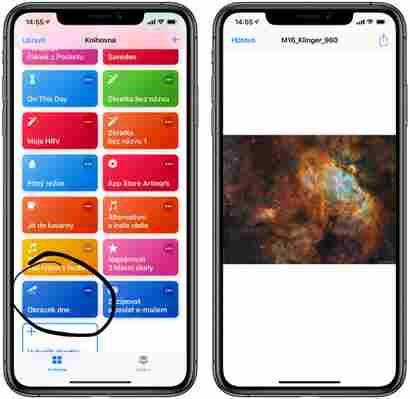
Na tomto základě si můžete vytvořit jednoduchou a rychlou Zkratku. Pokud často voláte nějakému kontaktu, píšete e-maily nebo otevíráte specifickou aplikaci, není nic jednoduššího, než si na to vytvořit nějakou frázi. Jakmile ji skrze Siri vyslovíte, automaticky se spustí. Nejde o žádná sofistikovaná řešení (od toho je samostatná aplikace Zkratky), ale o jednoduché a prosté činnosti. A u těch doporučuji začít, až teprve potom otevřete aplikaci Zkratky a pusťte se do programování.
Bezpečnost na prvním místě
Možná si teď říkáte, že jste v ohrožení. Vždyť Siri o mě ví naprosto všechno! Nemějte obavy. Apple opakovaně deklaroval, že všechna sledovaná data a činnosti zůstávají jen a pouze v daném zařízení, které neopustí. Apple vás tak nesleduje, na jeho servery se nic neodesílá. A to je velký rozdíl oproti konkurenci, která se bez svých serverů a odesílání dat zatím neobejde. Vše se samozřejmě děje ve spolupráci s novým Apple čipem, Neural Enginem a iOS 12.
Jdeme programovat
Aplikaci Zkratky naleznete v obchodě App Store ke stažení zcela zdarma. Aplikaci již dokonce možná máte dávnou nainstalovanou, a to právě díky Workflow, kterou Apple přetvořil. Pokud ji nemáte, hledejte v App Store její anglický výraz – Shortcuts. Z prapodivných důvodů vám hledání nic neukáže, pokud zadáte český výraz Zkratky.
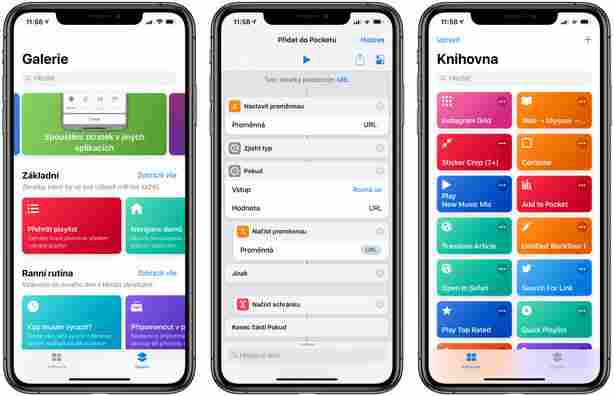
Aplikace je plně lokalizovaná do českého jazyka. Hlavní menu se přitom skládá ze dvou záložek – Knihovna a Galerie. V Knihovně naleznete všechny své vytvořené Zkratky. Stejně tak tomu je i na vašich dalších iOS zařízeních. Zkratky plně podporují synchronizaci skrze iCloud. Rozhraní je totožné na iPhonu i iPadu, liší se akorát ovládání a způsob hledání jednotlivých akcí. Vždy přitom platí pravidlo, že vidíte jednotlivé akce dle toho, jaké aplikace máte nainstalované.
Galerie
Doporučuji začít u záložky Galerie. Zde pro vás Apple přichystal více než 300 již hotových a plně funkčních Zkratek. Jedná se o různé druhy automatizací, které vám mohou výrazně pomoci. Můžete je hledat dle různých zaměření, například zdraví, Apple Music, kalendáře a tak podobně. U každé Zkratky se můžete podívat, jaké obsahuje akce a následně si ji přidat do své knihovny.
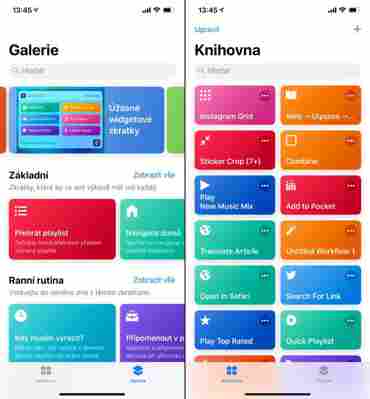
V případě výuky Zkratek více než doporučuji experimentovat. Není nic jednoduššího, než si vzít nějakou automatizaci z Galerie a lehce si s ní pohrát a přetvořit k obrazu svému. Stačí jen v Knihovně kliknout na ikonu tří teček a ihned se ocitnete v editoru. Ten funguje na principu Drag and drop (táhni a pusť). Já tomu říkám lego. Jednoduše dáváte různé akce k sobě a vytváříte složitější automatizaci. Na jeden klik či Siri příkaz se pak spustí řetězec mnoha událostí, které by vám běžně zabraly mnohem více času a především by znamenaly spouštění několika aplikací.
Každá akce je pak dál editovatelná, nastavujete různé proměnné, vstupy/výstupy a parametry. Tak si například můžete nastavit různé formáty u fotografií, žánry u hudby, polohu u map nebo specifický čas. V editoru také naleznete podrobnou nápovědu, která je opět v českém jazyce.
Jakmile máte sestavené všechny akce, můžete je tlačítkem Play spustit a ověřit si, zda jste postupovali správně. Opět podotýkám, že ke Zkratkám nepotřebujete ovládat žádný programátorský jazyk. Stačí jen selský rozum a logické myšlení.
Hned vedle tlačítka Play naleznete ikonu, kde máte další nastavení dané automatizace. Můžete si ji zde přejmenovat, vytvořit vlastní ikonu, a to včetně vlastního obrázku z fotek, přidat do Siri (frázi), zobrazit ve widgetu, přidat na plochu nebo sdílet s ostatními. Užitečné jsou i bezpečnostní otázky pro import a export. Snadno tak ochráníte své osobní údaje, tedy pokud máte vytvořenou nějakou automatizaci, která obsahuje citlivá data, můžete zde nastavit univerzální otázky pro export.
Když kliknete na políčko Hledat, zobrazí se vám jednotlivé akce. Opět zde máte nějaké filtrování dle obsahu, například Aplikace, Kalendář, Zdraví, Dokumenty a tak podobně. Velmi dobré je to, že s každou aktualizací přibývají nové možnosti. Ještě nedávno nebylo možné pracovat s Počasím, polohou nebo budíkem. U každé akce naleznete tlačítko (i) s informacemi. Zde se dozvíte, k čemu akce slouží, jaký je vstup, výsledek nebo si ji můžete přidat mezi oblíbené.
Použitelné kdekoliv v rámci iOS
Všechny Zkratky pak můžete spustit a použít napříč celým iOS. Zkratky naleznete ve Widgetu, v nabídce Hledání a samozřejmě ve Sdílení pod ikonou obdélníku se šipkou. Snadno tak můžete spustit nějakou automatizaci v Safari, Souborech nebo v jakékoliv jiné podporované aplikaci nebo službě. Samozřejmě platí, že pro každou automatizaci si můžete vytvořit nějakou frázi v angličtině, na jejímž základě skrze Siri automatizaci spustíte.
Pokročilé programování
Jakmile ovládnete základní sestavování akcí, můžete se pustit do proměnných. Ty zásadním způsobem mohou ovlivnit běh vaší automatizace, a snadno tak vytvoříte důmyslnou automatizaci. Proměnnou si můžeme představit jako kontejner, který slouží k označení a uložení obsahu, jako je například text, obrázky, webová stránka nebo slovník dat.
Pokud při vytvoření zkratky použijete proměnné, akce ve zkratce nemusejí sledovat přímou linii vstupů a výstupů – obsah může být do zkratky vložen nebo z něj načten v různých bodech. Zkratka může v určitém bodě obsah uložit, provést zcela nezávislou sadu akcí a potom v následujících krocích znovu načíst původní obsah.
Používání proměnných představuje nejúčinnější nástroj při rozšiřování možností zkratek, protože proměnné umožňují pro obsah konfigurovat dynamické šablony, které se pak při každém použití zkratky vyplní automaticky. Jak zkratka prochází posloupností akcí, vyhledává všechny proměnné, načte pro každou proměnnou odpovídající obsah a pak jej v posloupnosti zpracování umístí na správné místo, což zajistí konzistentní výsledky.
Proměnné jsou ve Zkratkách reprezentovány malými tokeny, které jsou vždy označeny názvem proměnné, například Zeptat se při spuštění, Nejnovější fotky atd. Umístěním proměnných do zkratky označíte, kam se má umístit nebo odkud se má načíst obsah při každém spuštění zkratky. Proměnné můžete vytvářet automaticky i ručně. Nejjednodušší je si to vyzkoušet. Zkuste experimentovat a sledujte, jak se daná automatizace bude chovat.
Inspirace a zase inspirace
Vždy doporučuji se zamyslet nad tím, co každý den děláte. Jak vypadá váš pracovní/osobní den a které úkony se často opakují. Možná pravidelně posíláte nějaké emaily nebo ukládáte faktury a účtenky do více složek? Možná si pouštíte hudbu a u toho děláte nějaké činnosti? Nebo si jen chcete stáhnout video z YouTube na jedno kliknutí. Možnosti jsou neomezené a každý používá Zkratky jiným způsobem.
Je možné, že Zkratky vůbec nepotřebujete. Rozhodně jim však dejte šanci. Ve výsledku vám mohou ušetřit hodně času.

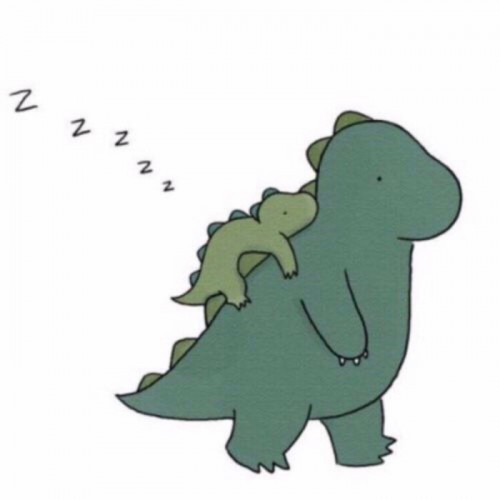

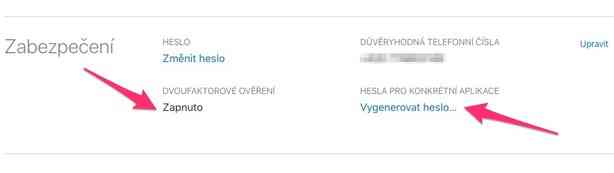
Post a Comment